win7을 재설치한 후 모든 USB에 오류가 발생하면 어떻게 해야 합니까? win7 usb 모든 오류를 수정하는 방법
- WBOYWBOYWBOYWBOYWBOYWBOYWBOYWBOYWBOYWBOYWBOYWBOYWB앞으로
- 2024-02-10 19:06:38994검색
php 편집기 Xigua는 일반적인 문제에 대한 해결책을 소개합니다. Win7 시스템을 다시 설치한 후 모든 USB 인터페이스가 오작동하는 것을 발견하면 몇 가지 복구 방법을 시도해 볼 수 있습니다. Win7 USB 오류의 경우 USB 드라이버 업데이트, 장치 관리자 확인, 레지스트리 수정 등을 통해 문제 해결을 시도할 수 있습니다. 아래에서는 USB 오류 문제를 해결하고 정상적인 사용을 복원하는 데 도움이 되는 이러한 복구 방법을 자세히 소개합니다.
win7을 다시 설치한 후 모든 USB에 오류가 발생하면 어떻게 해야 합니까?
방법 1:
1 "내 컴퓨터"를 마우스 오른쪽 버튼으로 클릭하고 "속성"을 선택합니다.
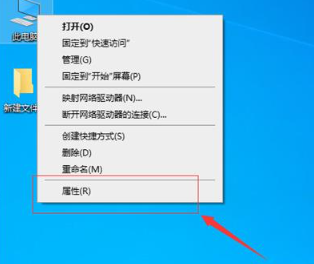
2. 열리는 페이지에서 왼쪽의 "장치 관리자"를 클릭합니다.
3. 장치 관리자에서 왼쪽의 "범용 직렬 버스 컨트롤러"를 클릭합니다.
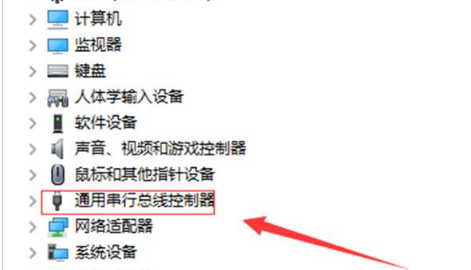
4. 팝업 목록에서 첫 번째 옵션을 마우스 오른쪽 버튼으로 클릭하고 "속성"을 선택합니다.
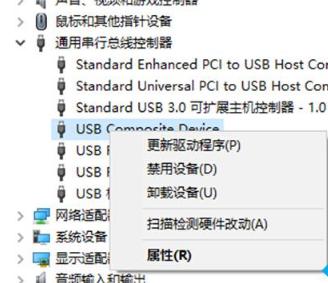
5. 마지막으로 "업데이트된 드라이버 소프트웨어 자동 검색"을 클릭하면 시스템이 누락된 드라이버를 자동으로 설치하고 문제가 해결됩니다.
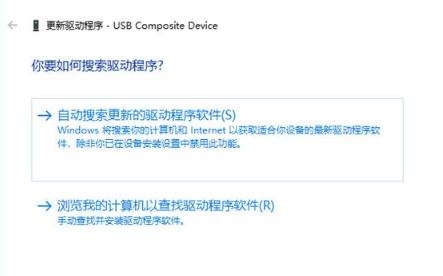
방법 2:
1. 먼저 키보드의 "win+r" 키를 눌러 "실행" 창을 열고 "regedit.exe"를 입력하세요.
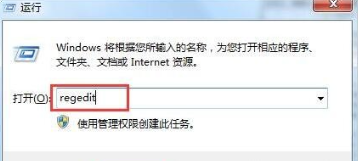
2 열린 "레지스트리 편집기"에서 "HKEY_LOCAL_MACHINESYSTEMCurrentControlSetservicesUsbStor"를 확장하고 입력한 다음 폴더에서 "시작"을 찾아 두 번 클릭합니다.
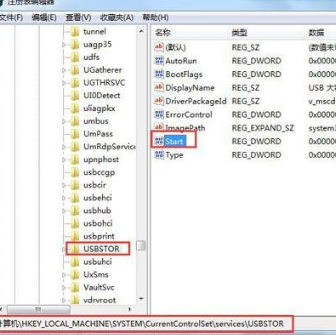
3. "숫자 데이터"를 "3"으로 수정한 다음 "확인"을 클릭하여 닫습니다.
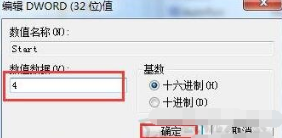
4. 팝업 프롬프트 창에서 "스캔 및 복구"를 선택하면 USB 기능을 복원할 수 있습니다.
위 내용은 win7을 재설치한 후 모든 USB에 오류가 발생하면 어떻게 해야 합니까? win7 usb 모든 오류를 수정하는 방법의 상세 내용입니다. 자세한 내용은 PHP 중국어 웹사이트의 기타 관련 기사를 참조하세요!

